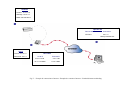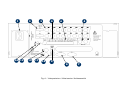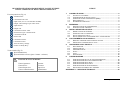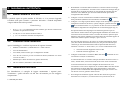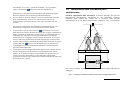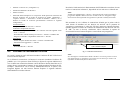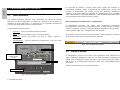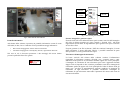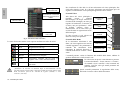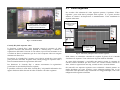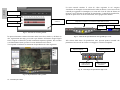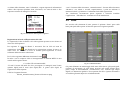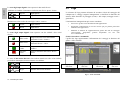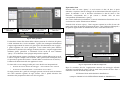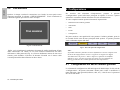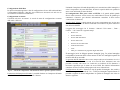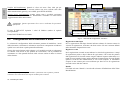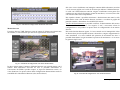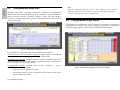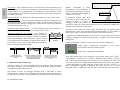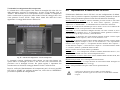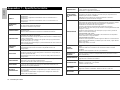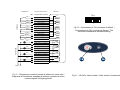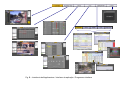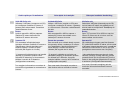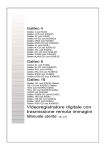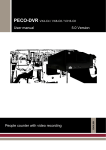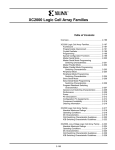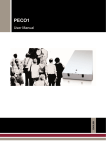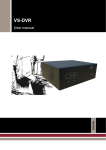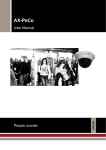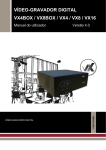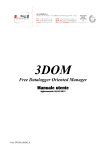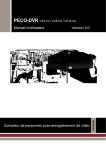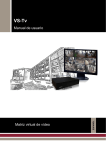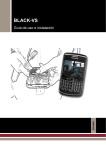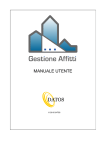Download VS Peco Manuale Utente
Transcript
VS-PeCo Manuale per l'utente Manual do usuário Gebruikers handleiding VS-PeCo Local IP: 10.10.1.10 Gateway: 10.10.1.0 Mask: 255.255.255.0 n Operator PC Remote Site Connection VS-PeCo 2.2.2.1 / identity.dnsvideo.net p o Router Local IP: 10.10.1.0 External IP: 2.2.2.1 NAT Table Local IP External IP 10.10.1.10:80 2.2.2.1:80 10.10.1.10:8554 2.2.2.1:8554 Fig. F – Esempio di connessione a Internet / Exemplo de conexão a Internet / Voorbeeld internetverbinding 1 14 13 2 12 3 11 5 10 9 6 4 8 7 Fig. A – Vista posteriore / Vista traseira / Achteraanzicht DESCRIZIONE DEI DIAGRAMMI DELLE PAGINE INTERNE DELLA COPERTINA E DELLA RETROCOPERTINA. Vista frontale (Fig. E) Spia alimentazione. Spia attività disco fisso (riposo / lettura - scrittura). Password di accesso di default: Utente Operatore: Utente PeCo: Utente Supervisor: Utente Amministratore: operator pecouser supervisor administrator 1. CONSIGLI E AVVISI ...................................................................................2 1.1 AVVISI SULLA SICUREZZA .......................................................................2 1.2 CONSIDERAZIONI DI NATURA LEGALE ......................................................2 1.3 COMPATIBILITÀ ELETTROMAGNETICA (EMC)...........................................2 1.4 RESPONSABILITÀ ...................................................................................2 1.5 INFORMAZIONI AGGIUNTIVE.....................................................................2 2. PREMESSA.................................................................................................3 2.1 SCENARIO DI BASE DI FUNZIONAMENTO ...................................................3 2.2 FUNZIONALITÀ DEL VS-PECO.................................................................3 3. INSTALLAZIONE DEL VS-PECO...............................................................4 3.1 MODELLI DIVERSI DI VS-PECO ...............................................................4 3.2 CONTENUTO DELLA CONFEZIONE ............................................................4 3.3 INSTALLAZIONE DELL’UNITÀ ....................................................................4 3.4 INSTALLAZIONE DELLE TELECAMERE PER IL CONTAPERSONE ....................5 4. COLLEGAMENTO AD UN VS-PECO.........................................................6 4.1 REQUISITI HARDWARE E SOFTWARE DEL CLIENTE ....................................6 4.2 PROCESSO DI CONNESSIONE ALL’UNITÀ ..................................................7 5. LAVORANDO CON IL VS-PECO ...............................................................8 5.1 INIZIO SESSIONE ....................................................................................8 5.2 VIDEO IN DIRETTA ..................................................................................8 5.3 VIDEO REGISTRATO .............................................................................11 5.4 STATO ................................................................................................13 5.5 LOGS ..................................................................................................14 5.6 FINE SESSIONE ....................................................................................16 6. CONFIGURAZIONE ..................................................................................16 6.1 CONFIGURAZIONE DEI DATI DI CARATTERE GENERALE ............................16 6.2 CONFIGURAZIONE DELLE TELECAMERE E DOME .....................................18 6.3 CONFIGURAZIONE DEGLI ORARI ............................................................20 6.4 CONFIGURAZIONE DEGLI EVENTI. ..........................................................20 6.5 CONFIGURAZIONE DEL CONTAPERSONE ................................................21 6.6 IMPOSTAZIONI DI FABBRICA DEL VS-PECO ............................................23 APPENDICE 1 – SPECIFICHE TECNICHE ......................................................24 Manuale per l’utente - 1 ITALIANO Facciata posteriore (Fig. A) Alimentazione. Commutatori da 75Ω. Input video (4 o 16 a seconda del modello). Output video analogico per video ronde. Input allarme. Output relè. Connettore monitor VGA. Porta RS-232, per controllo dome. Connettore TCP/IP. Porte USB. Connettore tastiera. Connettore mouse. Tasto di factory settings. Switch “Custody Key” INDICE ITALIANO 1. Consigli e avvisi 1.3 1.1 Avvisi sulla sicurezza L’alimentatore deve essere installato in prossimità dell’unità ed essere facilmente accessibile. Non usare l’unità in un ambiente con un’alta umidità e ad elevate temperature. L’unità va utilizzata ad un intervallo di temperatura di +5º C - +40º C (41º F - 104º F) e con un tasso di umidità inferiore al 90 %. ATTENZIONE! L’interno dell’unità è pericoloso. Non smontarlo. Per evitare scariche elettriche non rimuovere né le viti né l’involucro. Il prodotto non contiene pezzi riparabili da parte dell’utente. La manutenzione deve essere realizzata esclusivamente da personale autorizzato e competente. Maneggiare l’unità con attenzione. Colpi ed urti potrebbero danneggiarla. Proteggere l’unità dall’acqua e dalla polvere. Non utilizzarla in ambienti umidi. Evitare gocciolamenti, spruzzi e non depositare sull’unità oggetti contenenti liquidi, come bicchieri. Se l’unità si dovesse bagnare intervenire immediatamente. Spegnerla e contattare il personale qualificato per le operazioni di manutenzione. 1.2 Considerazioni di natura legale L’uso della TVCC (televisione a circuito chiuso) può essere limitato legalmente. Tali leggi possono variare da Paese a Paese. Verificare le leggi applicabili nel luogo previsto per l’utilizzo prima di procedere all’installazione. 2 – Manuale per l’utente Compatibilità Elettromagnetica (EMC) Il prodotto allegato reca il timbro CE che ne conferma l’ottemperanza alle seguenti direttive europee per dispositivi digitali di categoria B: EN55022/1994, su emissioni di radiazioni ed EN50082-1/1997 sull’ immunità residenziale, commerciale e dell’industria leggera. 1.4 Responsabilità Questo manuale è stato redatto con la massima cura. Qualora venissero rilevate delle inesattezze od omissioni, darne comunicazione all’indirizzo riportato nella garanzia del manuale. Visual Tools declina ogni responsabilità per qualsivoglia errore tecnico o tipografico, e dovuto al fatto che cerchiamo di migliorare i nostri prodotti costantemente si riserva il diritto di modificare il prodotto e i manuali senza preavviso. Visual Tools non garantisce in modo alcuno il materiale contenuto in questo documento, incluse, ma non limitatamente a, garanzie di qualità ed idoneità ad uno specifico uso. Visual Tools declina altresì ogni responsabilità in relazione a danni accidentali alla fornitura, alle prestazioni oppure all’uso di questo materiale. 1.5 Informazioni aggiuntive Per ulteriori infornazioni riguardanti il VS-PeCo, consultare le note tecniche online sul sito web: www.videosafe.net 2.1 Scenario di base di funzionamento Il VS-PeCo è un trasmettitore-registratore di video digitale e contapersone che funziona attraverso diverse reti di comunicazione (LAN, WAN, Internet), ed offre ottime frequenze di trasmissione ed una elevata qualità di immagine. La soluzione ideale per l'osservazione, la vigilanza e la gestione remota di una o più installazioni. Il PeCo è un prodotto orientato al mercato retail ed è ideale installarlo in aree di business che hanno vari punti geograficamente dispersi.. Lo schema di base di funzionamento del VS-PeCo consiste in uno o più posti operatore ed uno o più unità VS-PeCo connesse in una rete corporativa o in Internet. Il CD incluso con l’unità contiene l’applicazione VSFinder, necessario per configurare i dati di rete di ogni unità VS-PeCo. 2.2 Funzionalità del VS-PeCo Comunicazione L’unità è capace di trasmettere le immagini del video in diretta , registrato ed i dati di conteggio in uno o più posti operatore simultaneamente, utilizzando il protocollo TCP/IP attraverso reti Ethernet (LAN; WAN) o incluso via Internet se si dispone di una linea ADSL. Registrazione delle immagini L’unità può registrare simultaneamente utilizzando fino a 16 camere non sincronizzate (a seconda del modello) a colori o in bianco e nero e formato PAL. Le condizioni di registrazione e la loro frequenza (ips) possono essere definite singolarmente per ogni singola telecamera a seconda dei calendari o delle fasce orarie (time-lapse) e/o in funzione dell’attivazione di eventi esterni e motion detector. Le fasce orarie consentono di specificare varie frequenze di registrazione a seconda dell’orario di apertura dei luoghi pubblici o dei negozi. Gli eventi esterni vengono generati da dispositivi collegati a input allarme digitali dell’unità, quali rilevatori di presenza, relè su porte, ecc. Un dispositivo VS-PeCo è in grado di registrare fino a 50 o 75 immagini/secondo (a seconda del modello) suddivise fra tutte le telecamere. Le immagini di ogni telecamera vengono memorizzate sul disco fisso come sequenze video indipendenti. Il VS-PeCo dispone di uno strumento di eliminazione automatica delle sequenze video configurabile dall’utente.Il valore di default di questa funzione è di 365 giorni. Trasmissione di immagini Il sistema di compressione di immagini consente all’unità di trasmettere fino a 25 immagini al alta qualità, a seconda della configurazione del contapersone e della larghezza di banda disponibile per le comunicazioni. La comunicazione viene iniziata dal posto operatore mediante il browser Internet Explorer (consultare il capitolo “Connessione al VS-PeCo” per conoscere i requisiti software). Da questo momento in poi, il dispositivo sarà in grado di trasmettere immagini dal vivo o registrate da una qualsiasi delle telecamere collegate all’unità e di contare gli accessi delle persone secondo la sua configurazione. Sicurezza L’unità possiede uno strumento automatico di eliminazione delle sequenze video su disco fisso nel momento in cui viene raggiunto il limite di registrazione configurabile dall’utente.Questa funzione permette all’unità di non interrompere il processo di registrazione. Contapersone È facile da installare, con una telecamera dome fissa per ogni area di accesso e senza la necessità di installare barriere fisiche. I sensori del contapersone sono basati sull’analisi digitale delle immagini, capaci di contare varie persone passando simultaneamente attraverso una stessa zona di accesso ed anche nel distinguere tra un accesso in entrata ed uno in uscita. Configurazione L’interfaccia di configurazione permette la modifica dei dati generali del sistema, del calendario, della configurazione delle telecamere e del contapersone, degli schemi di registrazione video, dell’attivazione delle uscite relè, ecc. Manuale per l’utente - 3 ITALIANO 2. Premessa ITALIANO 3. Installazione del VS-PeCo 3.1 Modelli diversi di VS-PeCo E possibile sapere di quale modello di VS-PeCo si è in possesso leggendo l’etichetta sulla parte frontale o posteriore dell’unità. I modelli disponibili vengono indicati dal codice prodotto: VSnxx-PeCoyy ▪ dove n: 3, 4 o 5 è l’identificazione del modello (per ulteriori informazioni consultare le specifiche tecniche) ▪ xx: 04, 08 o 16 è il numero di entrate video, e ▪ y: 1, 3 o 5 è il numero massimo di contapersone 3.2 Contenuto della confezione Aprire l’imballaggio e verificare la presenza dei seguenti elementi: ▪ Modello: VS304-PeCo1, VS408-PeCo31 o VS516-PeCo5. ▪ Cavo di alimentazione. ▪ Cavo RJ45 (colore azzurro) per il collegamento TCP/IP. ▪ Cavo di rete crossover per una connessione diretta (etichettato con nome “Crossover cable”) ▪ Manuale per l’utente del VS-PeCo (questo documento) ▪ CD con software (VSFinder e Video Resizer) 3.3 Installazione dell’unità Per l'installazione si consiglia di leggere attentamente i seguenti passi. Visualizzare i grafici all’inizio ed alla fine del manuale per una maggiore comprensione. 4 – Manuale per l’utente 1. Disimballare il contenuto della confezione e sistemare l’unità in un luogo definitivo per l’installazione. Accertarsi che la confezione contenga tutti gli elementi di cui al punto precedente. Si raccomanda di prendere nota del numero di serie dell'unità, per una facile identificazione prima della configurazione del software. 2. Collegare il cavo di comunicazione TCP/IP in dotazione (colore azzurro) nella presa RJ45 (adattatore di rete Ethernet 10/100Base T) . 3. Collegare i cavi degli input di allarme /output di relè ll’impianto ai pannelli collegabili in dotazione all’unità e, quindi, collegare i pannelli all’unità. , . Per la sistemazione dei cavi, si potrà far uso del cacciavite in dotazione. Consultare il diagramma di collegamento di cui all’ultima pagina (fig. C). Gli input di allarme non dispongono di isolamento galvanico per cui l’attivazione / disattivazione dei segnali digitali richiederà dei contatti non sotto tensione atti ad isolare l’unità. I consumi di corrente, quando l’input digitale è stato attivato mediante un contatto libero da potenziale oppure un sensore del collettore aperto di output, è pari a 0.5 mA. Gli output di relè forniscono, di norma, sia contatti Normalmente Aperti (NA) che contatti Normalmente Chiusi (NC) che possono utilizzarsi per verificare gli stati interni dell’unità e dell’occupazione del disco fisso, situazione “in orario” o “fuori orario”, ecc. Le loro caratteristiche sono: • Tensione massima supportata: 24V AC/DC • Intensità massima supportata: 1 A 4. Collegare le telecamere ai connettori BNC dell’unità coassiale da 75 Ω (non in dotazione). mediante un cavo L’unità è dotata di 4 o 16 entrate video per telecamere in bianco e nero e a colori, formato PAL, senza la necessità che le stesse siano sincronizzate. Ciascuna telecamera deve essere collegata all’unità tramite un cavo coassiale da 75 Ω e si deve disporre di un connettore BNC maschio sul lato del connettore di entrata dell’unità. Ogni collegamento o connessione provoca un lieve cambiamento dell’impedenza, ragion per cui tutti i cavi non devono avere né giunture né derivazioni. 5. Nel collegare al medesimo segnale video un’altra unità che è già stata terminata con 75 Ω (ad es., un monitor televisivo),assicurarsi che la Qualsiasi errore di regolazione dell’impedenza può produrre immagini bruciate e duplicate, bordi sfumati o perdita dell’immagine. 6. Si si è in possesso di dome collegare il cavo di controllo della dome alla porta seriale dell'unità. In alcuni casi sarà necessario utilizzare un convertitore per il protocollo RS-485 / 422. Fare riferimento alle note tecniche. 3.4 Installazione delle telecamere per il contapersone Posizione appropriata della telecamera: Il sensore identifica una persona dall’ampiezza dell’immagine visualizzata da una telecamera overhead (ampiezza delle spalle). Per evitare che la posizione della persona nell’immagine o la sua altezza distorsionino l’ampiezza reale, la telecamera α Per maggiori informazioni sull’installazione delle telecamere per il suo utilizzo come contapersone, fare riferimento al prossimo capitolo. h che forniscono sia le ronde 7. L’unità ha due uscite di video analogico delle telecamere connesse all’unità che quelle dove vengono visualizzati gli allarmi. Entrambe le ronde hanno un tempo fisso di visualizzazione di tre secondi per ogni telecamera. Si consiglia di effettuare la connessione quando alle uscite analogiche vengono collegati dei monitor. Il cavo deve avere le medesime caratteristiche di quello impiegato per le entrate video. A A B B B B 8. Verifichi che il voltaggio selezionato nell’alimentatore dell’unità sia uguale . Usare il cavo di alimentazione in dotazione con a quello della rete. l’imballaggio. La presa di alimentazione dell’unità è situata sulla parte posteriore sinistra dell’unità. 9. L’unità entra in funzione automaticamente quando viene collegata alla rete oppure non appena viene ripristinata la corrente dopo un’interruzione elettrica. Se si desidera connettere o disconnettere uno qualsiasi dei cavi esterni è necessario disconnettere l’unità. Sulla parte frontale della macchina è presente una spia luminosa che fornisce informazioni sullo stato dell’unità (accesa / spenta). A A deve essere installata ad una altezza adeguata e centrata rispetto alla linea di conteggio. Fig. 1 - Consigli per l’installazione della telecamera per il conteggio delle persone. Manuale per l’utente - 5 ITALIANO terminazione sia a 75 Ω / ∞ (posizione di default = 75), spostando il nella posizione di alta impedenza (∞). relativo commutatore ITALIANO Si tenga presente che tanto maggiore è la distanza della telecamera dalle spalle, tanto minore sarà la variazione dovuta alla sua prospettiva. Si raccomanda che l’altezza sia per lo meno equivalente all’ampiezza delle spalle, come viene osservato nel diagramma (h ≥ AA’). L’altezza della telecamera dal suolo non deve essere mai inferiore ai 3 metri. Una telecamera situata ad una bassa altezza può causare variazioni molto grandi tra due persone di diversa statura, ragion per cui risulta difficile al sistema distinguere tra una o due persone. Lenti delle telecamere: Il campo di visione della telecamera deve essere sufficientemente ampio per poter coprire tutta la zona di passaggio, non al livello del suolo (BB’) ma all’altezza media delle spalle (CC’), perchè questo è il punto piu ampio (quanto piu vicina è la telecamera, maggiore è la grandezza relativa. Per evitare calcoli incorretti utilizzare immagini reali con persone attraversando la linea di conteggio. 4. Collegamento ad un VS-PeCo In questo capitolo viene illustrato il collegamento ad un dispositivo VS-PeCo da parte di una postazione operatore, includendo la configurazione iniziale delle comunicazioni. La connessione dell’unità si realizza tramite il protocollo TCP/IP, sia attraverso rete locale che tramite connessione ADSL. La configurazione iniziale dell’unità si deve sempre realizzare tramite rete locale, sarà quindi necessario configurare l’unità da un computer connesso alla stessa rete locale o utilizzare un cavo crossover provvisto dell’unità. Realizzare le connessioni necessarie ed avviare il programma VSFinder contenuto nel CD di installazione. Questo programma avvia la ricerca di tutte le unità connesse in rete. Se appaiono piu unità dalla lista delle unità trovate, è possible identificare una quasiasi delle unità attraverso il suo identificatore (prefisso SN seguito da 14 numeri), che si trova sull’etichetta dell’unità, con il nome ‘identity’. Selezionare l’unità facendo un click con il mouse sulla linea corrispondente. 6 – Manuale per l’utente Fig. 2 - VSFinder Apparirà uno schermo dove si dovrà introdurre un indirizzo IP, un gateway ed una subnet mask; dati che vi dovrà fornire il vostro amministratore di rete. A partire da questo momento si potrà accedere all’unità tramite il suo indirizzo IP sia attraverso la stessa rete locale che remotamente (attraverso una linea ADSL). La configurazione con il programma VSFinder si dovrà realizzare solo una volta. Ai fini dell’installazione dell’unità tramite una connessione ADSL, occorrerà impostare la tabella NAT del router onde definire una corrispondenza tra l’indirizzo IP globale e l’indirizzo IP locale dell’unità. Per ulteriori informazioni riguardanti la connessione a Internet, fare riferimento alle Note Tecnice sulla connessione in Internet. 4.1 Requisiti hardware e software del cliente Per utilizzare un computer come posto operatore bisogna avere i seguenti requisiti minimi: ▪ Processore Celeron a 600 MHz e 128Mb di memoria (consigliati 256Mb). ▪ Microsoft Windows 98SE, 2000 o XP, colore vero. ▪ Scheda grafica SVGA con una risoluzione da 1.024x768. Monitor a colori da 15” (consigliato 17”). ▪ Scheda rete Ethernet 10/100 base T. ▪ Mouse e tastiera. ▪ Microsoft Internet Explorer 6.0 o superiore. Nelle opzioni di sicurezza del browser accertarsi che il livello di sicurezza sia medio (“Strumenti” / “Opzioni Internet” / “Sicurezza”/ “livello di default”/ “medio”). Se si utilizza un livello di sicurezza personalizzato verificare le seguenti configurazioni : Automatizzazione - Sequenze di comandi ActiveX -> Attivare Controlli e complementi ActiveX - Attivare la sequenza di comandi dei controlli ActiveX segnalati come sicuri -> Attivare - Download dei controlli firmati per ActiveX -> Attivare / Chiedere dati - Eseguire i controlli e complementi di ActiveX -> Attivare Miscellanea: - Inviare il report dei dati non cifrati -> Attivare / Chiedere dati - Permettere meta aggiornare -> Attivare Download - Download dei file -> Attivare 4.2 Processo di connessione all’unità Se l’unità è situata in una LAN basta introdurre l’indirizzo IP del VS-PeCo nel browser Internet Explorer. Se si effettua la connessione via Internet è necessario introdurre l’indirizzo IP pubblico (se si è in possesso di una IP fissa) o digitare il seguente indirizzo nel caso si abbia una connessione Internet con IP dinamica: identity.dnsvideo.net. Il campo identity corrisponde al numero di serie della macchina preceduto da SN. Esempio: VS-PeCo-Lite ed un identity SN03060963151234, in questo caso bisognerà digitare sul web browser Internet Explorer il seguente indirizzo SN03060963151234.dnsvideo.net. Per ulteriori informazioni sul funzionamento dell’IP dinamica consultare la nota tecnica “Connessione in Internet”, disponibile sul sito web www.videosafe.net. Nota: Il numero di identificazione” identity” di una unità può trovarlo avviando il programma VSfinder dalla stessa LAN. Il numero di serie Id apparirà dopo alcuni istanti ed anteponendo la sigla SN avrà formato l’identity dell’unità. Nel momento in cui si effettua la connessione all’unità per la prima volta le verrà chiesto di installare nel suo browser un ActiveX che le permette di visualizzare correttamente il video del VS-PeCo attraverso Internet Explorer. Quando apparirà la finestra di conferma di installazione dell’ActiveX fare clic su “OK”. Se non si dovesse visualizzare video controllare le opzioni di sicurezza del browser Internet Explorer come indicato nel paragrafo 4.1. Assegnare il nome o indirizzo IP d’unità nel quale si desidera collegare Fig. 3 - Connessione ad un VS-PeCo Nota: Per una migliore visualizzazione dello schermo è necessario premere il tasto F11 della tastiera per il Full Screen. Premere F11 di nuovo per tornare con il formato normale della finestra del browser. Manuale per l’utente - 7 ITALIANO ▪ ITALIANO Le password di default si trovano nella prima pagina del manuale. È consigliabile cambiare sempre le passwords del sistema dopo la fine del processo di installazione, per evitare accessi non desiderati all’unità.Per cambiare le password andare sul pannello di configurazione (solo accedendo come amministratore). È possibile ristabilire i valori di default delle password di accesso facendo click sul tasto di factory settings. 5. Lavorando con il VS-PeCo 5.1 Inizio sessione Nel collegarsi all’unità VS-PeCo verrà visualizzato una finestra di dialogo attraverso cui dovrà selezionare la lingua per l’interfaccia del software ed introdurre il nome dell’utente e la password la cui convalida consentirà di accedere alla funzionalità associata al livello utente. Vi sono quattro livelli di accesso: ▪ Operatore – accesso al pannello del Video in Diretta. ▪ PeCo – accesso ai pannelli di Logs e del Video in Diretta . ▪ Supervisor- accesso agli schermi del video in diretta, registrato y contapersone. ▪ Amministratore – accesso ai pannelli di Configurazione, Logs e del Video in Diretta Barra principale di visualizzazione e configurazione A collegamento avvenuto con l’unità, verrà visualizzata l’interfaccia dell’applicazione attraverso la finestra del browser. La barra superiore, comune a tutte le schermate, conterrà le opzioni principali disponibili: video in diretta, video registrato, stato, logs, configurazione e fine sessione. Per accedere a una di tali opzioni basterà premere il relativo pulsante. L’opzione scelta in ogni istante verrà evidenziata rispetto alle altre. Fig. 5 - Barra principale delle opzioni Livello utente 5.2 Numero di utenti connessi all’unità Password Video in diretta A collegamento avvenuto con l’unità, verrà visualizzata sulla schermata del video in diretta le immagini di video dal vivo della telecamera selezionata (di default viene visualizzata la prima telecamera con presenza di segnale video), con un testo in sovrimpressione indicante la data, l'ora e l'informazione della telecamera. Tutti gli utenti hanno accesso a questa schermata. Impostare lingua Fig. 4 - Finestra di dialogo di accesso all’unità 8 – Manuale per l’utente Indirizzo IP dell’unità Ora e data dell’unità Custody Key attivata Immagine catturata Snapshot Generazione Report Fig. 7 - Informazioni generali dell’unità Fig. 6 - Schermata del video in diretta Pannello informativo Alla destra dello schermo è presente un pannello informativo recante il nome dell’unità, la data, l’ora e l’indirizzo IP ed i possibili messaggi informativi: ▪ Disco fisso lampeggiante: il disco fisso non funziona ▪ Lucchetto lampeggiante: Custody Key attivata, registrazione bloccata. Nel caso in cui si dovessero presentare i due messaggi allo stesso istante prevarrà quello del disco fisso guasto. Scattare fotografíe e generare report Facendo click sull’icona della telecamera potrà scattare una foto dell’immagine del video in diretta presente sul visore centrale e facendo click sull’icona rappresentata da una lente di ingrandimento potrà generare un report e salvarlo sul suo disco fisso. Il report generato è un file in formato PDF che contiene l’immagine, il nome della telecamera, il nome dell’unità VsPeCo, i possibili commenti da parte dell’operatore e l’ora di generazione del report. Telecamere ed immagini di riferimento La barra verticale alla sinistra dello schermo contiene l’informazione riguardante le telecamere connesse all’unità, con i rispettivi nomi e stati, indicando anche quale fra le telecamere installate appare sul visore principale. L’immagine di riferimento di una telecamera può essere aggiornata facendo doppio click sul riquadro in alto a sinistra, prendendo come nuova immagine di riferimento quella che appare sul visore principale del video in diretta. Solo gli utenti con i privilegi di amministratore possono cambiare le immagini di riferimento di ogni telecamera. È possibile visualizzare l’immagine di riferimento di ogni telecamera muovendo il puntatore del mouse sulle icone di ciascuna telecamera. Manuale per l’utente - 9 ITALIANO Nome dell’unità ITALIANO Immagine di riferimento dalla Tutte le telecamere portano un nome associato. Il nome della telecamera selezionata verrà risaltato. Il colore della telecamera indica il suo stato Selezione video ronda Fig. 8 - Informazioni delle telecamere Lo stato di ciascuna camera viene espresso mediante un codice di colori: Verde Telecamera collegata e dotata di segnale Rosa Registrazione non stop Rosso chiaro Registrazione secondo evento Rosso scuro Registrazione secondo allarme Barrata Telecamera non collegata Giallo Telecamera collegata che ha perso il segnale video o che è stata disconnessa Nero Informazioni sullo stato non ancora pervenute ¡Attenzione! Al riavviare la machina dopo la disconnessione di una telecamera da un’entrata video o dopo una perdita del segnale video lo stato della telecamera passerà da “Perdita di segnale” (Giallo) a “Non connessa” (barrata). 10 – Manuale per l’utente Per visualizzare il video dal vivo di una telecamera sul visore principale, fare click sulla rispettiva icona. Se si dovesse selezionare una telecamera priva di segnale, la schermata del visore principale apparirà di colore azzurro. Controlli Video Alla destra del visore principale è possibile trovare i controlli dell’immagine: un led per mostrare la ricezione delle immagini, un tasto per regolare la luminosità, il contrasto ed il colore, uno per ripristinare i valori di default, schermo pieno e multischermo, ed un altro tasto per avviare/fermare la registrazione locale delle immagini. Il video ricevuto si può salvare sul disco fisso del posto operatore. Controllo delle Dome Se la telecamera selezionata è una dome, sul visore appaiono una serie di comandi aggiuntivi che permettono il controllo del movimento della telecamera in qualsiasi direzione, il controllo della messa a fuoco e dello zoom. Blu quando le immagini sono ricevute Regolazione luminosità, contrasto e colore Ripristinare ai vaelori predefiniti Visualizzazione dell'immagine riempita Visualizzazione Multi-schermo Inizio/ Fine registrazione locale I comandi possono variare in funzione del modello della dome, sebbene la gestione della dome è simile in tutti i casi. Per selezionare un preset o una telecamera, premere il numero desiderato + il tasto 'PRESET' o 'CAMERA'. 'Il comando CLEAR' cancella i valori contenuti nel riquadro. 'SALVA' salva gli attuali parametri nel preset desiderato. Questi controlli permettono la regolazione dello zoom, dell’iride e la messa a fuoco della telecamera. 5.3 Video Registrato Movimento manuale della dome: su / in giù, sinistra / destra. Frecce esterne/ interne producono un movimento maggiore /minore della dome. i giorni che contengono sequenze registrate sono staccati Panello informativo con i dati dell’unità Fig. 9 - Controllo di Dome Giorno selezzionato Custody Key delle sequenze video La funzione “Custody Key” delle immagini congela le sequenze di video registrate nell’hard disk dell’unità. Quando la “Custody Key” è attivata la registrazione dell’unità è bloccata. Il suo utilizzo è previsto nel momento in cui si realizzi un furto o un intrusione, per far si che le sequenze video non vengano eliminate nel disco fisso. Per attivare la “Custody Key” spostare verso l’alto lo switch che si trova nella parte posteriore dell’unità. In questo modo l’unità protegge le sequenze video e blocca automaticamente la registrazione dell’unità. Per disattivare la “Custody Key” e attivare nuovamente la registrazione posizionare lo switch nella posizione originale . È possibile verificare lo stato della “Custody Key” nel pannello informativo che appare alla destra dello schermo del video in diretta e del video registrato. Codice di colore registrazione non stop, per evento e per allarme Fig. 10 - Schermata principale relativa al video registrato Sulla sinistra, un calendario consentirà di scegliere il giorno di cui s’intenda visualizzare le sequenze. Viene selezionato il giorno odierno di default. Al centro della schermata è ravvisabile una matrice recante le sequenze di ciascuna camera distribuite per fasce orarie. Per ciascuna camera esistono tre fasce, relative a registrazione non stop, secondo evento e secondo allarme. Gli intervalli con sequenze registrate sono evidenziati e basterà premere su quello desiderato per poter accedere a una schermata analoga alla, in cui l’intervallo orario prescelto venga visualizzato con maggioridettagli, come viene raffigurato nella seguente schermata. Manuale per l’utente - 11 ITALIANO Per accedere alla schermata di video registrato premere il pulsante “Video registrato” posto sulla barra principale delle opzioni. Vi si potrà accedere soltanto se l’utente è un Supervisore o Amministratore. Verrà visualizzata la seguente schermata: ITALIANO La zona centrale contiene il visore di video registrato in cui vengono visualizzate le immagini ricevute dall’unità. Sulla sua destra ci sono una serie di controlli per aggiustare le immagine (così come nel visore di video in diretta) ed in basso si trova la barra di controllo di riproduzione. I controlli di riproduzione, ispirati in quelli di un VCR convenzionale, sono spiegati d'ora innanzi. Sequenze di allarme Sequenze di evento Torna alla schermata anteriore Indietro /Indietro veloce/ Fotogramma anteriore/ Riproduzione-Stop della sequenza/ Fotogramma successivo/ Avanzamento rapido/ Salto in avanti Sequenze time lapse Registrazione in locale Pre-allarme Allarme Fig. 11 - Selección de secuencia grabada In questa schermata verranno rinvenute anche le tre fasce relative a, dal basso in alto, registrazione non stop, per evento e per allarme. All’interno di ogni singola fascia vengono evidenziati i periodi contenenti sequenze registrate. Per accedere a un determinato istante, premere la zona desiderata con il mouse. Fig. 13 - Controles de reproducción de vídeo grabado por evento Alla sinistra della barra di riproduzione sono presenti quattro comandi che permettono la ricerca di un evento con maggiore velocità e semplicità. Verrà quindi visualizzata la schermata di riproduzione di video registrato: Inizio/Istante della sequenza anteriore Andare all’inizio della sequenza Inizio/Istante della sequenza successiva Andare all’istante dell’allarme Fig. 14 - Controlli per la riproduzione degli eventi Fig. 12 - Reproducción de vídeo grabado 12 – Manuale per l’utente “cam”: il numero della telecamera, “nometelecamera”: il nome della telecamera “hh.mm.ss” ora, minuti e secondi, respettivamente, i primi tre indicano il momento iniziale e gli ultimi tre il momento finale della registrazione. Per visualizzare correttamente queste sequenze è necesario installare l’applicazione “VídeoResizer” contenuta nel CD di installazione. 5.4 Stato Per accedere alla schermata di stato, premere il pulsante “Stato” posto sulla barra principale delle opzioni. Al hacerlo aparecerá la siguiente pantalla. Fig. 15 - Informazione della sequenza registrata Registrazione in locale ed Esportazione del video Le sequenze del video in diretta e del video registrato possono essere salvate sul disco fisso dell’operatore. Per registrare il “video in diretta” è necessario fare un click sul tasto di ,per disattivare la registrazione premere di nuovo lo registrazione locale stesso tasto. Se abbiamo il visore in formato quad registriamo in locale solamente dalla telecamera selezionata. Per il video registrato dobbiamo selezionare il tasto In ambo i casi le sequenze video si immagazzinano in formato MPEG in una cartella nella seguente forma: C:\vsvideo\VS-unit\aaaa\mm\dd\ Fig. 16 - Schermata di Stato “Vs-unit":il nome dell’unità da dove provengono le immagini,"aaaa":l’anno (quattro dígiti),"mm":il mese (due dígiti),"dd": il giorno (due digiti) di registrazione della sequenza. Cui potrà effettuare un monitoraggio dello stato delle camere, gli input digitali, rivelatori di movimento, gli stati interni associati agli output digitali (disco pieno, tempo di funzionamento, comunicazioni, ecc.) associati agli output digitali e le dimensioni globali e di occupazione del disco. Questa schermata è accessibile agli utenti Supervisor ed Administrador. Il file ha il seguente formato: telecam_nometelecamara_hh.mm.ss-hh.mm.ss.mpeg Manuale per l’utente - 13 ITALIANO A sinistra della schermata, sotto il calendario, vengono riportate le informazioni relative alla sequenza riprodotta: data, telecamera, ora esatta d’inizio e fine sequenza e numero di immagini al secondo. ITALIANO Lo stato degli input digitali viene espresso in due modi diversi: Mediante un simbolo d’interruttore: indica lo stato fisico: aperto / chiuso. Aperto Input aperto Chiuso Input chiuso Mediante un colore: indica lo stato logico: attivo / inattivo. Verde Input inattivo Rosso Input attivo Lo stato degli output digitali viene espresso con due simboli e due colori diversi: Sfera verde Output associato a uno stato interno dell’unità. Verde = inattivo. Sfera rossa Output associato a uno stato interno dell’unità .Rosso = attivo. Pulsante verde Output controllato dall’utente. Verde = inattivo. Pulsante rosso Output controllato dall’utente. Rosso = attivo 5.5 Logs Lo schermo dei logs permette all’utente di accedere ai dati del conteggio del contapersone. I conteggi vengono immagazzinati e classificati in funzione del sensore, della direzione di passaggio (in/out) e del tempo (conteggio orario / giornaliero). L’informazione immagazzinata può essere consultata: ▪ Attraverso i grafici creati direttamente dall’applicazione ▪ Esportando l’informazione su un file di testo per poi poterlo processare mediante altre applicazioni. ▪ Mediante il software di rappresentazione grafica dei dati di conteggio “PeCo-Graph”, programma gratuito disponibile sul sito web www.vídeosafe.net Grafici Giornalieri / Settimanali I grafici dei logs rappresentano l’informazione dei conteggi in funzione del giorno e della settimana. Lo stato del del motion detector viene indicato tramite un colore ed un simbolo per indicare movimento/ non movimento/ non abilitato. Verde Movimento non rivelato Rosso Movimento rivelato Bigio Motion detector non abilitato Conteggio giornaliero delle entrate Conteggio giornaliero delle uscite Conteggio settimanale delle entrate Fig. 17 - Stime settimanali 14 – Manuale per l’utente Conteggio settimanale delle uscite Per evitare eliminazioni indesiderate, il tasto di eliminazione funzionerà solo se si seleziona la casella “Eliminazione abilitata”. Facendo click sul tasto ‘Query’, I dati vengono esportati in un file di testo che potrà essere letto da qualsiasi programma di testo, come il Microsoft Notepad, o da qualsiasi applicazione di elaborazione di dati, come Microsoft Excel. Conteggio giornaliero delle entrate Conteggio giornaliero delle uscite Conteggio settimanale delle entrate Conteggio settimanale delle uscite Fig. 18 - Stime giornaliere Il calendario situato alla sinistra dello schermo permette la selezione del giorno e della settimana che si vuole consultare. I giorni che contengono informazioni vengono rappresentati in azzurro ed i giorni privi di informazioni sono in grigio. I grafici appaiono sul visore principale. I tasti situati nella parte inferiore permettono la selezione dei conteggi di entrata ed uscita e vengono rappresentati mediante grafici giornalieri o settimanali. Esiste anche un tasto chiamato ‘Query’, la cui funzione viene spiegata nel prossimo capitolo. I valori delle entrate vengono visualizzate in giallo e quelle delle uscite in verde. I numeri vengono sempre scritti in dorato, salvo gli intervalli incompleti (dove sia presente un guasto del sistema o l’utente abbia avviato/bloccato il sensore), e l’ultimo nell’ultimo intervallo che appaiono in rosso. Un intervallo con un conteggio nullo può avere due diverse interpretazioni: ▪ Nessuno ha varcato la linea di conteggio – viene indicato con il valore 0. ▪ Il sensore era stato disabilitato –viene indicato con il valore‘-‘. Si tenga presente che i grafici di conteggio possono variare di scala in funzione dei valori massimi registrati da ogni sensore. Non è quindi rilevante fare attenzione alle proporzioni relative tra i diversi grafici. Esportazione dei dati in formato csv Tasto di eliminazione dei dati di conteggio Fig. 19 - Esportazione dei dati dai contapersone Dopo la creazione del file, l’applicazione mostrerà un messaggio offrendo all’utente la possibilità di vedere il file in modo testo,salvarlo sul disco fisso o eliminarlo. Il nome di default di questo file: S/N.Interno-Nome unità-datainizio-datafinale.csv (esempio: 03060963151234-NEGOZIO20-20040101-20040609.csv) Manuale per l’utente - 15 ITALIANO Esportando i dati Facendo click sul tasto “Query” si avrà accesso ai dati, da dove si potrà eliminare o esportare i dati di conteggio di un determinato intervallo espresso in giorni. In entrambi i casi si dovranno selezionare le date di inizio e fine intervallo, selezionando uno o più sensori e facendo click sul tasto corrispondente (Eliminazione / Query). ITALIANO 5.6 Fine sessione Qualora si ritenga conclusa la connessione con l’unità, la stessa potrà essere interrotta premendo il pulsante “CHIUDI SESSIONE”. Verrà visualizzata la schermata seguente per un breve lasso di tempo: 6. Configurazione Per accedere alla schermata d’impostazione, premere il pulsante “Configurazione” posto sulla barra principale di opzioni. L’accesso a questa schermata è consentito soltanto all’utente di livello Amministratore. Vi sono complessivamente quattro schermate d’impostazione: • Informazioni di carattere generale • Telecamere • Orari • Eventi • Contapersone Per poter accedere a una qualsiasi di esse premere il relativo pulsante, posto in un secondo livello sotto la barra principale delle opzioni. L’opzione prescelta verrà evidenziata rispetto alle altre. Fig. 20 - Uscita dal sistema Fig. 21 - Barra di opzioni di configurazione Infine, verrà visualizzata la medesima schermata di quella visualizzata all’atto della connessione con l’unità, in cui verrà richiesta l’immissione del nome dell’utente e della password (Fig. 4). Chi non desiderasse entrare di nuovo nel sistema, potrà chiudere il browser di Internet cliccando con il mouse sulla crocetta posta nella relativa finestra in alto a destra. N.B.: É possibile utilizzare qualsiasi carattere alfanumerico in tutti i campi di testo dei menu di configurazione escluse le virgolette sia singola che doppia. Non dimenticare di premere “Salva” dopo aver effettuato le modifiche affinché le stesse vengano aggiornate nell’unità. Verrà visualizzato un messaggio indicante la corretta effettuazione dell’impostazione. 6.1 Configurazione dei dati di carattere generale Lo schermata di configurazione dell’unità appare di default dopo il click sul tab “Configurazione”. Da questa schermata l’utente potrà vedere e modificare il nome dell’unità, i dati generali (indirizzo, città, etc.), i dati di rete e le password dei vari livelli utente. 16 – Manuale per l’utente Configurazione avanzata Cliccando sul tasto “Avanzato” si accede al menu di configurazione avanzata dell’unità e della rete. Limitando l’ampiezza di banda disponibile per la trasmissione delle immagini si evita l’occupazione ,da parte dell’unità, di tutta la capacità della rete quando la stessa viene utilizzata per altre funzioni. La configurazione delle porte video ed HTTP: è di grande utilità quando diverse unità connesse ad una stessa rete condividono la stessa IP globale per connettersi a Internet. (per ulteriori informazioni consultare la nota tecnica “connessione in Internet”) Notifica degli allarmi: l’unità remota può essere programmata per inviare una notifica via email in caso di allarme indicando sia l’indirizzo di posta elettronica che del server SMTP. L’oggetto del messaggio ha il formato: "Alarm!!! Unit name:..., Date:..., Camera...." ed il testo ha i seguenti campi: ▪ Data e ora ▪ Nome dell’unità ▪ Nome della telecamera ▪ Nome dell’evento ▪ Numero di serie dell’unità ▪ Indirizzo dell’unità ▪ Città ▪ URL per visualizzare la pagina di login dell’unità. Il messaggio invia in allegato quattro immagini jpeg. La prima immagine corrisponde al momento dell’evento mentre le altre tre immagini separate da un intervallo di un secondo. La gestione dell’IP dinamica deve essere sempre attivata nel momento in cui si accede all’unità via Internet se non si ha una IP fissa, altrimenti non sarà possibile accedere alla stessa. Se l’unità ha un indirizzo di IP dinamico è necessario specificare per lo meno un server DNS. Per ulteriori informazioni consultare le Note Tecniche nella pagina web www.videosafe.net. Fig. 22 – Schermo di configurazione: informazioni di carattere generale (opzione avanzate) Limitazione dell’ampiezza di banda: è possibile limitare sia l’ampiezza di banda della LAN che della nostra connessione a Internet. Configurazione del video: Esistono tre tipi di qualità di immagine: alta, media e bassa con una grandezza media di 7, 4 e 1.5 Kb per immagine rispettivamente. È possibile scegliere di forma indipendente la qualità di immagine del video in diretta e registrato. Manuale per l’utente - 17 ITALIANO Configurazione della Rete In questa schermata appaiono i dati di configurazione di rete dell’unità mediante il programma VSFinder. I dati dei server DNS sono necessari solo nel caso in cui si utilizzi un’indirizzo IP dinamico. ITALIANO Registrazione time-lapse Registrazione secondo evento Verifica dell’installazione: Quando si clicca sul tasto “Fare click qui per verificare l’installazione” ∗, il sistema realizza una serie verifiche sullo stato delle comunicazioni (gateway, server DNS, porte HTTP ed RTSP). Inserire nuovo aggiornamento: tramite questo tasto è possibile aggiornare remotamente l’unità. Per ulteriori informazioni consultare la nota tecnica “aggiornamento delle unità remote”. ¡Attenzione! Questa operazione deve essere realizzata da personale qualificato. Accesso alla schermata di definizione del VMD Il tasto di DEFAULT ripristina i valori di fabbrica (andare al capitolo corrispondente). Pannello di selezione delle telecamere (dalla 1 alla 8 o dalla 9 alla 16) Selezione delle Dome Definizione della ronda delle telecamere remote Il tasto RIAVVIARE riavvia l’unità. 6.2 Configurazione delle telecamere e dome Fig. 23 – Schermata di configurazione: telecamere Registrazione time-lapse Lo schermo di configurazione delle telecamere permette di modificare i nomi delle telecamere, selezionare le telecamere associate ai contapersone ed indicare quali di esse sono dome e quale protocollo utilizzano. Per la registrazione time-lapse basterà indicare soltanto di ciascuna camera la velocità di registrazione, sia dentro che fuori orario. Gli orari verranno definiti sulla schermata d’impostazione orari. Grazie allo spazio limitato sullo schermo, se il modello possiede 16 telecamere lo schermo viene diviso in due pannelli di 8 telecamere, con la possibilità di commutare tra i due pannelli facendo click sul tasto situato in basso a sinistra dello schermo. Registrare evento Per la registrazione secondo evento indicare la velocità di registrazione e i tempi di registrazione prima e dopo l’allarme di ogni camera. Gli eventi che portano alla registrazione di ciascuna camera vengono indicati in questa schermata, se si tratta di eventi semplici oppure nella schermata d’impostazione di eventi digitali qualora si tratti di una combinazione di vari eventi semplici. Il movimento scoperto in una camera può essere utilizzato per dare l'avvio di 'registrazione secondo evento' alle altre camere. Ronda: Cliccando sul tasto “Ronda” si accede allo schermo di Definizione della Video Ronda Remota. ∗ Utilizzare quest’opzione dopo aver definito i parametri di rete in quanto è possibile connettere con l’unità remota solo dopo un risultato positivo del test. 18 – Manuale per l’utente Nel riquadro a destra è possibile selezionare o deselezionare tutte tutte le celle della matrice come celle di motion detector, mostrare o occultare la griglia del pannello centrale e determinare la sensibilità del sensore. Fig. 24 - Schermata di configurazione: definizione della ronda Motion detector Il motion detector VMD funziona come un’entrata di allarme (movimento/non movimento) e viene utilizzato per attivare la registrazione di un evento. Verifica del funzionamento: è possibile verificare il funzionamento del sensore facendo un clic sul tasto “test”. Per eseguire il “test” è necessario salvare la configurazione e non perdere in questo modo la configurazione di un motion detector. Nel test del motion detector appare il visore centrale con le immagini del video in directa ed un piccolo riquadro in basso a destra dove vengono rappresentate le zone mascherate e le zone sensibili alla presenza di movimento da dove è possibile determinare in ogni momento la presenza di movimento e se lo stesso ha generato degli eventi. Fig. 25 – Schermata di configurazione: rilevazione del movimento In alto a sinistra appare il numero di Motion Detector que coincide sempre con il numero della telecamera associata ad esso. È possibile determinare se l’attivazione del VMD si produce sempre, se segue un determinato orario o se viene disattivato. In questa sezione della configurazione determiniamo anche la sensibilità del video Motion Detector (alta, media o bassa) Fig. 26 - Schermata di configurazione: Test del motion detector Manuale per l’utente - 19 ITALIANO Sul visore viene visualizzata una immagine catturata dalla telecamera associata e su di essa una griglia con le celle di divisione per indicare il Motion Detector. Le celle con il motion detector attivato vengono visualizzate con un punto. Per cambiare tra una cella di rilevamento ed una di maschera (e viceversa) fare click con il mouse nella cella corrispondente. ITALIANO 6.3 Configurazione degli orari Medainte il tab “Orari” è possibile visualizzare e modificare le condizioni che definiscono l’orario di attività del locale dove è installato il sistema. Mediante il menu di opzioni avanzate è possibile cambiare la data, l’ora del sistema e specificare il numero massimo di giorni di immagazzinamento delle sequenze video su disco fisso. N.B. Dopo aver effettuato i cambi fare click su “Salva” affinché gli stessi vengano aggiornati nell’unità. Successivamente apparirà un messaggio indicante il corretto salvataggio della nuova configurazione. 6.4 Configurazione degli eventi. La schermata de configurazione eventi, consente di visualizzare e modificare la programmazione associata con gli input digitali, gli rivelatori di movimento nonché gli output digitali e selezionarne la modalità di funzionamento. Fig. 27 – Schermata di configurazione: orari Le possibilità di configurazione del modo normale sono le seguenti: Orario di lavoro associato all’entrata digitale 8. Puede elegirse si la condición “en horario” se determina por la entrada activada o desactivada. Definizione dei calendari. Vengono ammesse complessivamente cinque fasce orarie impostabili dal lunedì alla domenica. Quanto racchiuso in dette fasce si riterrà “in orario” ed il resto “fuori orario”. Configurazione avanzata: Facendo click sul tasto “Avanzato” si avrà la possibilità di scegliere due opzioni: ▪ Definizione data / ora dell’unità remota. ▪ Durata delle immagini su disco. Eliminazione delle sequenze video dopo il numero di giorni specificato 20 – Manuale per l’utente Fig. 28 – Schermata di configurazione: entrate/uscite digitali Entrate digitali La prima colonna indica lo stato logico di ciascun segnale (verde inattivo, rosso attivo), tenendo conto del fatto che lo stato logico dipende dal valore “normalmente aperto” o “normalmente chiuso” dell’entrata digitale (impostabile nella quarta colonna). La seconda colonna presenta lo stato fisico di ciascun segnale (aperto o chiuso). Nella terza colonna vengono visualizzati e modificati i nomi associati a ciascuna entrata digitale. Nella quarta colonna verrà impostato, per ciascun input, il tipo di contatto: “normalmente aperto” (NA) o “normalmente chiuso” (NC). La quinta colonna consente di scegliere l’attivazione del monitoraggio del segnale (“sempre”, “mai”, “orario di lavoro” o “fuori or. di lavoro”) per il relativo uso come evento associato alla registrazione di immagini. “Perdita del video”: segnale indicante la perdita del segnale video di una delle telecamere. Segnale di “autotest”: chiusura di un contatto da parte del segnale quando l’unità si avvia correttamente. “Controllo manuale”: il segnale viene attivato / disattivato manualmente dall’interfaccia utente. 6.5 Configurazione del Contapersone Lo schermo di configurazione del contapersone permette la configurazione e l’attivazione del contapersone. La sesta colonna (una serie di caselle di verifica, una per camera) consente di configurare la telecamera con cui effettuare la registrazione a seconda dell’attivazione di ciascun input. È possibile utilizzare il movimento rivelato da una camera per avviare il evento di registrazione a un’altra. Nella settima colonna viene visualizzata e modificata se l’attivazione del segnale è un allarme oppure no. Sulla schermata di video registrata, si distingue tra sequenze registrate secondo evento e sequenze registrate per allarme. Nell’ultima colonna si attiva la notifica degli allarmi via email con le immagini associate dell’evento. Output digitali L’attivazione degli output digitali può essere automatica o manuale. Le opzioni d’impostazione di ciascun output sono: “95% del disco fisso occupato”: attivazione del segnale quando il disco fisso raggiunge il 95% dell’occupazione. L’unità registra ma non garantisce il numero di giorni di registrazione configurati nell’unità. Fig. 29 – Schermo di configurazione: contapersone “Orario di lavoro”: uscita che si attiva quando siamo nell’intervallo dell’orario di lavoro. Identificazione – esistono 1 o 5 contatori disponibili (secondo il modello), identificati coi nomi ‘peco1’, ‘peco2’, ecc. Manuale per l’utente - 21 ITALIANO Il tab di configurazione degli eventi ha le seguenti opzioni: “Evento attivato”: uscita che si attiva quando un evento o un motion detector è attivo. ITALIANO Telecamera – ogni contapersone deve essere associato ad una telecamera per la sua attivazione; se invece viene selezionato come telecamera "none" lo stesso rimarrà inattivo. La configurazione del contapersone viene realizzata sul tab "Configurazione" in "Telecamere". È anche possibile associare più contapersone alla stessa telecamera. definita. Cambiando il valore dell’ampiezza viene modificata la grandezza di questa figura. Vengono anche visualizzate nell’immagine le “Entrate” e le “Uscite”. Periodo di lavoro – il contatore può funzionare sempre, in orario e fuori orario. Il rettangolo definito dalla linea verde (area di non occlusione), che contiene la figura e la linea di A B C conteggio, dovrà essere libero da ostacoli nel campo di visione della telecamera; in caso contrario il contapersone potrebbe non funzionare correttamente. Linea di conteggio – linea orizzontale immaginaria (rispetto all’immagine vista sullo schermo) che il sistema utilizza per contare ogni persona che l’attraversa. La lunghezza della linea di conteggio deve calcolarsi non al livello del suolo ma all’altezza delle spalle. (Fig. 1). Definizione dell’ Entrata/Uscita – il sistema distingue due sensi di marcia, il primo considerato come “Entrata” ed il secondo come “Uscita”. Ampiezza media di una persona – per definire la grandezza media di una persona è preferibile posizionare una persona sulla linea di conteggio e definire l’ampiezza media dall’immagine della telecamera. Questa misura viene utilizzata per discriminare gli oggetti dalle persone e per decidere se una o più persone stiano attraversando la linea di conteggio allo stesso tempo. Ampiezza della persona Area di occlusione Un ostacolo nel campo di visione della telecamera può far perdere parte dell’immagine, come viene descritto dal diagramma di destra. L’area visibile si riduce da AC a BC a causa dell’ostacolo situato vicino alla telecamera. La griglia rossa quadrettata definisce l’area dove non si può collocare la linea di conteggio. Maggiore è l’ampiezza della persona e maggiore sarà l’area esclusa dalla griglia. Anche nel riquadro a sinistra un’icona mostra lo stato del contapersone: Icona grigia: contapersone disabilitato nell’intervallo di tempo attuale o guasto. - non attivo Icona verde: contapersone funzionante Oggetti piccoli non sono considerati come persone Due persone assieme generano una forma e vengono contate come due persone grazie all’ampiezza della forma Due persone separate vengono contate come due perchè creano due forme Configurazione del contapersone Sull’area centrale, il visore principale mostra un’immagine della telecamera selezionata (consiglio: fare uno snapshot con una persona per facilitare la stima dell’ampiezza media della persona). Nel definire la linea di conteggio (facendo click e muovendo il mouse sull’immagine), l’applicazione sovrappone nell’immagine la linea di conteggio e la figura di una persona, con una grandezza proporzionale all’ampiezza media 22 – Manuale per l’utente Nella parte inferiore del visore principale sono presenti quattro tasti: ‘TEST’, ‘AGGIORNA’, ‘CANCELLA’ e ‘SALVA’. Mediante il testo ‘TEST’ si accede alla verifica del funzionamento del contapersone con immagini di video dal vivo. Per verificare una configurazione bisogna prima salvarla (per non perdere I cambi fatti nell’uscire dallo schermo), facendo click sul tasto ‘SALVA’. Il tasto ‘AGGIORNA’ aggiorna l’immagine del video dal vivo per il visore principale. Infine, ‘CANCELLA’ elimina tutti i cambi che non sono stati salvati. 6.6 Impostazioni di fabbrica del VS-PeCo Il fabbricante distribuisce tutte le VS-PeCo con una configurazione di default. Questi valori si possono recuperare in qualsiasi momento premendo il tasto di factory settings (mantenere premuto il tasto fino all’emissione di un beep) Identificazione di un VS-PeCo: il nome, di default, per tutte le unità è “VS Video Server” e le password relative ai tre livelli utente “operator”, “pecouser”, “supervisor” e “administrator” . L’unità differenzia tra maiuscole e minuscole. Indirizzo IP: l’indirizzo IP di default per tutte le unità è 10.10.1.10. L'indirizzo IP non cambia se l'unità viene ripristinata ai valori di default Telecamere: 4, 8 o 16 telecamere collegate all’unità, con nome “Camera n”, dove “n” è un numero compreso tra 1 e 16. Configuración inicial: grabación continua a una frecuencia fija de 1ips en horario y fuera de horario. Input allarme: si ipotizzano otto input digitali collegati all’unità. Ciascun input digitale “n” è chiamato "Input n", dove “n” è un numero tra 1 e 8. Output relè: si ipotizzano quattro output digitali collegati all’unità. Ciascun output digitale “n” è chiamato "Output n", dove “n” è un numero tra 1 e 4. L’impostazione iniziale è come segue: output 1 = “occupazione del 95% del disco fisso” output 2 = “evento attivato” output 3 = “orario di lavoro” output 4 = “controllo manuale” salida 5= “autotest”; salida 6= “pérdida de señal activada”. Sensori: Nessun sensore di movimento è predefinito. Contapersone: 1, 3 o 5 contapersone, secondo il modello, denominato “Peco n”, con ‘n’ tra 1 e 5. Di default non esiste nessun contapersone attivo. Fig. 30 – Schermo di configurazione: Test del contapersone Le immagini vengono visualizzate sullo schermo con una certa latenza, per questo motivo le immagini di inizio e fine test non sono sincronizzate con precisione con le immagini ricevute. Per questa ragione è importante che nessuno attraversi la linea di conteggio durante l’inizio e la fine del test. Dopo la verifica del funzionamento del contapersone può è di nuovo possibile fare click su ‘START’ per realizzare un’altro test, o fare click su “INDIETRO” per tornare al pannello di configurazione. Programmazione in orario e fuori orario: orario di default dalle 0:00 alle 24:00, tutti i giorni. Registrazione per fatto: non è stata impostata azione alcuna. Cancellazione automatica: il tempo massimo di conservazione delle immagini sul disco fisso è fissato, inizialmente, in 365 gg. Porte: i valori predefiniti sono porta video: 8554 e porta HTTP: 80. L’unità viene impostata sull’ora GMT+01:00 di default e sull’opzione dell’ora legale inverno/estate a seconda dello standard europeo. Manuale per l’utente - 23 ITALIANO Verificando la configurazione del contapersone Lo schermo dove viene eseguito il test mostra le immagini del video dal vivo della telecamera associata al contapersone. Avviare il test facendo click su ‘START’. Dal momento in cui viene premuto il tasto “START” il contapersone inizia a contare tutte le persone che attraversano la linea di conteggio fino a che viene premuto il tasto ‘STOP’. Dopo alcuni istanti alla destra del visore appariranno i conteggi delle entrate e delle uscite. ITALIANO Appendice 1 – Specifiche tecniche TRASMISSIONE Trasmissione fino a 25 immagini/secondo in funzione dell’ampiezza di banda e delle condizioni dei registrazione. Trasmissione e registrazione simultanea. MODELLI INTERFACCIA UTENTE COMUNICAZIONI VS304-PeCo1: registratore-trasmettitore vídeo con 4 telecamere e 1 contapersone. VS408-PeCo3: registratore-trasmettitore vídeo con 8 telecamere e 3 contapersone. VS516-PeCo5: registratore-trasmettitore vídeo con 16 telecamere e 5 contapersone. ESPORTAZIONE DEL VIDEO E DEI DATI Interfaccia WEB. Accesso a distanza dal PC/Windows con Internet Explorer. Vari livelli utenti protetti da password. Connessione simultanea di più utenti. Web Server su TCP/IP con scheda di rete interna Ethernet 10/100 base T e connettore RJ45. Gestione della connessione via Internet con indirizzo IP dinamico. REGISTRAZIONE Rilevamento automatico del tipo di segnale delle telecamere installate:B/N o a colori e sincronizzate. REGISTRAZIONE PER EVENTO: Attivazione della registrazione tramite ingressi di allarme e motion detector. Registrazione configurabile di pre-allarme (fino a 30 minuti) e post-allarme (fino a 10 minuti). Notifica degli allarmi via e-mail. Controllo automatico del guadagno del segnale video per ogni telecamera (Livello del segnale: 0,5 - 2 V pp) Messa a punto online dell’immagine e personalizzazione del nome utente nel menu di configurazione. INGRESSI DI ALLARME USCITE RELÈ 8 ingressi non isolati. Solo per contatti liberi da potenziale. Connettori. Personalizzazione del nome ed inversione di polarità dal menu di configurazione. 4 uscite relè con contatti NA/NC. Capacità di 24V 1A. Connettori. Attivazione manuale da parte dell’operatore o attivazione configurabile per segnalare gli stati dell’unità. Personalizzazione del nome utente ed inversione della polarità dal menu di configurazione. CONTAPERSONE USCITE VIDEO CATTURA E COMPRESSIONE 1/3/5 contapersone indipendenti basati nell’analisi delle immagini video. Distinzione di varie persone simultaneamente Computo delle entrate e delle uscite per ogni contapersone. MOTION DETECTOR Motion Detector per ogni telecamera, attivazione selezionabile: sempre/in orario Definizione delle zone di eslusione o di movimento tramite 3 livelli di sensibilità. Attivazione della registrazione di una o più telecamere. CONTROLLO A DISTANZA Controllo di dome e matrici di molteplici fabbricanti (consultare la lista in www.videosafe.net) CONFIGURAZIONE Compressione standard MPEG. Compressione: Immagine di 7KB in alta qualità e 5KB in qualità media. 24 – Manuale per l’utente Menu per la configurazione remota con accesso protetto da password Aggiornamento a distanza del software. ALIMENTAZIONE Alimentatore interno conforme gli standard UL, CSA, FCC e CE. Voltaggio: 110/230 Vac. 4 A, 50/60Hz. Consumo nominale 100VA. DATI FISICI Peso: 6700 g. Larghezza x Altezza x Profondità: 366 mmx 134 mm x 318 mm. CERTIFICATI CE. 2 uscite di video analogico, la prima per la ciclata delle telecamere e la seconda per le sequenze di allarme. Risoluzione: PAL 640 x 480. 3 livelli di qualità configurabili e indipendenti per il video in diretta e per il video registrato. Registrazione su disco fisso. Diverse capacitá. Performance del sistema di 25/50/75 immagini/secondo secondo il modello. Registrazione simultanea delle diverse telecamere e registrazione e visualizzazione simultanea del video registrato. Funzione di eliminazione automatica delle sequenze in funzione dell’occupazione del disco fisso (tempo massimo di immagazzinamento delle immagini = 1 anno) Attivazione della registrazione per time-lapse e/o per evento (entrate di allarme o sensori di movimento) REGISTRAZIONE TIME LAPSE: Calendario programmabile e possibilità di sincronizzazione con dispositivi esterni attraverso un input di allarme. 4/8/16 canali video PAL con connetori BNC di ingresso/uscita e cariche terminatrici di 75 Ohms commutabili. INGRESSI VIDEO Esportazione del video in formato MPEG. Esportazione dei dati di conteggio in formato CSV per l’importazione da qualsiasi foglio di calcolo o database. Applicazione PeCo-Graph per la raccolta automatica o manuale e visualizzazione grafica dei dati di conteggio. Installation Terminal connectors PIN ASSOCIATED SIGNALS 1 Alarm input 1 Cont 1 Cont 2 SENSORS Cont 3 Cont 4 Cont 5 3 4 Alarm input 3 5 GND (3,4) 6 Alarm input 4 7 Alarm input 5 In 2 In 3 In 5 GND (5,6) 9 Alarm input 6 In 6 Cont 7 10 Alarm input 7 In 7 Act 2 Act 3 Act 4 11 GND (7,8) 12 Alarm input 8 13 Relay output 1 NC 14 Relay output 1 common 15 Relay output 1 NO 16 Relay output 2 NC 17 Relay output 2 common 18 Relay output 2 NO 19 Relay output 3 NC 20 Relay output 3 common 21 Relay output 3 NO 22 Relay output 4 NC 23 Relay output 4 common 24 Relay output 4 NO ∞ In 4 8 Act 1 ACTIVATORS GND (1,2) Alarm input 2 75Ω 0V In 1 Cont 6 Cont 8 +24V 2 VS-PeCo Fig. D – Commutatori di 75Ω posizione di default / Comutadores de 75Ω, posição de fábrica / 75Ω terminatie schakelaars, fabrieksinstelling In 8 Rel 1 Rel 2 Rel 3 Rel 4 15 16 0V Fig. C – Diagramma connettori entrate di allarme ed uscite relè / Diagrama de contatos de entradas de alarmes y saídas de relés / verzicht digitaal In/Uitgang paneel Fig. E – VS-PeCo Vista frontale / Visão frontal/ Vooraanzicht Fig. B – Interfaccia dell'applicazione / Interface da aplicação / Programma interface Guida rapida per l'installazione Guia rápida de instalação Beknopte Installatie Handleiding Unità VS-PeCo unit Utilizzare il VSFinder (contenuto nel CD) per configurare l'indirizzo IP interno, il gateway ed il subnet mask. Consultare l'amministratore di rete. Unidade VS-PeCo Utilizar o VSFinder (contido no CD) para configurar o endereço IP interno, o gateway e o subnet mask. Consultar o administrador de rede. VS-PeCo unit Gebruik de VSFinder (Aanwezig op de CD) om het interne IP adres, de gateway en de subnet mask te configureren. Raadpleeg de netwerkbeheerder. Router Aprire le porte 80 e 8554 e mappare l'indirizzo IP interno dell'unità con l'indirizzo IP esterno del router. Router Abrir as portas 80 e 8554 e mapear o endereço IP interno da unidade com o endereço IP externo do router. Router Open TCP poorten 80 en 8554 en map het interne IP adres van de unit door naar het externe adres van de router. Operator PC Per connettersi all'unità dal posto operatore utilizzare l'indirizzo IP esterno o l'identificatore ‘identity.dnsvideo.net’*, essendo identity il numero di serie dell'unità (SN seguito da 14 cifre) Puesto de operador Para conectar-se a unidade desde o posto do operador utilizar o endereço IP externo ou o identificador ‘identity.dnsvideo.net’*, sendo identity o número de serie da unidade (SN seguido de 14 cifras) Operator PC Om verbinding te leggen vanaf de Operator PC, gebruik het externe IP adres van de router of de naam 'identeit.dnsvideo.net'*, waarbij de identeit het serienummer is van de unit (SN gevolgd door een nummer van 14 cijfers) * L'accesso all'unità tramite la sua identità (identity) è necessario quando viene utilizzata l'IP dinamica, ed è necessario abilitare il servizio di IP dinamica (configurazione avanzata). * O acesso á unidade por meio da sua identidade (identity) é necessário quando for utilizada a IP dinâmica, é preciso também habilitar o serviço de IP dinâmica (configuração avançada). * Het verbinding maken met de unit via de identiteit (identity) is nodig wanneer gebruik gemaakt wordt van de dynamisch IP service, verder is het nodig de dynamische IP service te activeren (Configuratie Geavanceerd) Per maggiore informazione consultare la nota tecnica riguardante la connessione a Internet. Para uma maior informação consultar a nota técnica sobre a conexão a Internet. Voor meer informatie raadpleeg aub de tecnische informatie betreffende Internet connectie. DOCVSPECOUM00IPD-040904v150